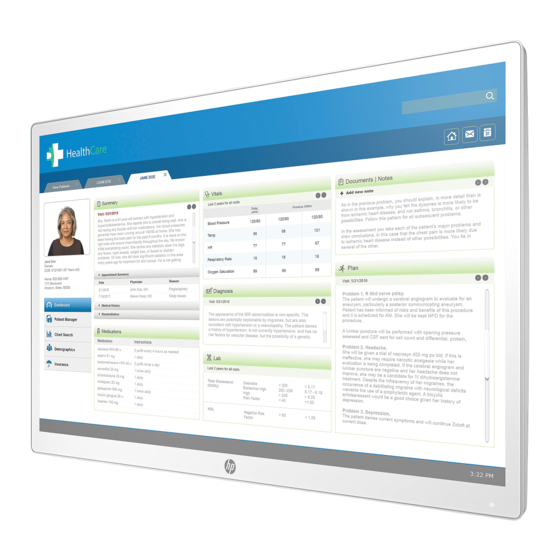
Table des Matières
Publicité
Liens rapides
Publicité
Table des Matières

Sommaire des Matières pour HP HC271
- Page 1 Guide de l'utilisateur HP HC271 HP HC271p Moniteur d'examens cliniques...
- Page 2 HP ne saurait être tenu responsable des éventuelles erreurs techniques ou d'édition contenues dans ce guide, ni des omissions. Fabricant légal : HP Inc., 1501 Page Mill Road, Palo Alto, CA 94304, P.C. 94304-1112, Palo Alto, United States Informations sur le produit Ce guide décrit les fonctionnalités qui sont...
-
Page 3: À Propos De Ce Guide
À propos de ce guide Ce guide fournit des informations sur les caractéristiques du moniteur, l'installation du moniteur, en utilisant le logiciel et les spécifications techniques. AVERTISSEMENT ! Indique une situation dangereuse pouvant entraîner des blessures graves voire mortelles. ATTENTION : Indique une situation dangereuse pouvant entraîner des blessures mineures ou de gravité... - Page 4 À propos de ce guide...
-
Page 5: Table Des Matières
Retrait du socle de l'écran ......................... 17 Installation d'un verrou de sécurité ....................18 Montage de l'écran ..........................18 Politique de HP en termes de filigrane et de rémanence d'image ........... 19 2 Fonctionnement du moniteur ........................20 Téléchargement des pilotes du moniteur ......................20 Utilisation du menu d'affichage à... - Page 6 International Association of Accessibility Professionals (IAAP) ............32 Recherche de la meilleure technologie d'assistance ................ 32 Évaluation de vos besoins ....................32 Accessibilité pour les produits HP ................... 32 Normes et législation ............................33 Normes .............................. 33 Mandat 376 – EN 301 549 ....................33 Recommandations d'accessibilité...
- Page 7 Organismes ............................36 Établissements pédagogiques ......................36 Autres ressources sur le handicap ....................37 Liens HP ............................. 37 Contacter l'assistance ............................37...
- Page 8 viii...
-
Page 9: Mise En Route
L'appareil doit être utilisé dans les conditions de fonctionnement spécifiées par HP uniquement. Ne placez jamais l'appareil sur des objets émettant de la chaleur comme les radiateurs ou des ventilateurs chauffants. -
Page 10: Classification
équipement supplémentaire au port d'entrée de signal ou au port de sortie du signal de ce moniteur est considérée comme étant la configuration d'un système médical. Par conséquent, le système doit être conforme aux exigences de la norme de système CEI60601-1. Pour accéder au support HP, rendez-vous http://www.hp.com/support ou contactez votre représentant local. -
Page 11: Cordon D'alimentation
Cordon d'alimentation ● Câble USB Type-A à USB Type-B ● Définitions des symboles utilisés Symboles collés sur l'appareil Tableau 1-1 Symboles et descriptions Symbole Description Avertissement, risque de décharge électrique Caution (La lame de l'état thermique du compartiment n° est passée sur : Attention) Veille Compatibilité... -
Page 12: Symboles Collés Sur La Boîte
Tableau 1-1 Symboles et descriptions (suite) Symbole Description Conformité à l'article 15 et l'article 18 de l'US FDA des règles de la FCC (Classe B) Courant alternatif Connecteur DisplayPort Connecteur HDMI (High Definition Multimedia Interface) Connecteur VGA Connecteur USB (en amont) Emplacement pour câble antivol Symboles collés sur la boîte Tableau 1-2... -
Page 13: Élimination Du Matériel Informatique Par Les Utilisateurs
Avis de certification EMC Émissions électromagnétiques Les moniteurs HC271/HC271p sont conçus pour être utilisés dans l'environnement électromagnétique précisé ci-dessous. Les clients ou les utilisateurs des moniteurs HC271/HC271p doivent veiller à l'utiliser dans un tel environnement. Élimination du matériel informatique par les utilisateurs... -
Page 14: Immunité Électromagnétique
< 5 % U 1 (> 95 % creux en U < 5 % U 1 (> 95 % creux en U que le HC271 / HC271p soit pour 250 cycles pour 250 cycles alimenté par un onduleur ou une batterie. - Page 15 CEI 61000-4-6 ISM et bandes radio amateur ISM et bandes radio amateur cas se trouver à proximité des composants du HC271/HC271p, y compris les câbles, mis à la Champs EM RF rayonnée et les 10V/m, 80 MHz - 2,7 GHz 10V/m distance de séparation...
-
Page 16: Distance De Séparation Recommandée
Distance de séparation recommandée Le moniteur HC271/HC271p est conçu pour être utilisé dans un environnement électromagnétique où les perturbations RF à structure rayonnante sont contrôlées. Le client ou l'utilisateur du moniteur HC271/HC271p peut aider à prévenir les interférences électromagnétiques en maintenant une distance minimale entre les appareils portables et mobiles de communication RF (émetteurs) et le moniteur HC271/HC271p, comme... -
Page 17: Composants Et Caractéristiques Du Produit
● l'écran du mode paysage à portrait, capacités d'articulation et de réglage en hauteur Appareil HP Quick Release 2 permettant de fixer rapidement le moniteur sur le socle (vendu ● séparément) d'un simple clic et de le retirer avec la languette de dégagement, pratique et coulissante Entrées vidéo DisplayPort, High-Definition Multimedia Interface (HDMI) et VGA avec câbles inclus... -
Page 18: Commandes Du Panneau Avant
Conformité à la section 14 de la norme DICOM (Digital Imaging and Communications in Medicine) conçue ● pour une utilisation dans les revues cliniques de santé par des professionnels de santé lors des consultations entre pairs et consultations de patient (sur le modèle HP HC271 sans filtre de confidentialité) Conformité à CEI 60601-1 ●... -
Page 19: Réaffectation Des Boutons De Fonction
REMARQUE : Pour voir un simulateur du menu OSD, visitez le site HP Customer Self-Repair Services Media Library à l'adresse suivante : http://www.hp.com/go/sml. Composants arrières et latéraux Tableau 1-7 Composants arrière et latéraux et leurs descriptions... -
Page 20: Installation Du Moniteur
Tableau 1-7 Composants arrière et latéraux et leurs descriptions (suite) Élément Fonction Port USB Type-B (en Permet de relier un câble USB Type-B à un appareil source pour activer le amont) concentrateur USB du moniteur. Ports USB Type-A (2) (en Permet de relier les appareils USB au concentrateur USB du moniteur. - Page 21 Raccordez une extrémité du câble HDMI au port HDMI situé à l'arrière du moniteur et l'autre ● extrémité au port HDMI de l'appareil source. Raccordez une extrémité du câble VGA au port VGA situé à l'arrière du moniteur et l'autre extrémité ●...
- Page 22 Raccordez le cordon d'alimentation au moniteur. Puis, raccordez le cordon d'alimentation à la prise secteur. AVERTISSEMENT ! Pour diminuer le risque de choc électrique ou de dommages matériels : Ne neutralisez pas la connexion de terre du cordon d'alimentation. La prise de terre est un élément de sécurité...
-
Page 23: Branchement Des Périphériques Usb
économiseur d'écran ou éteindre l'écran si ce dernier doit rester inutilisé pendant une période prolongée. La rémanence d'image est un état qui peut se produire sur tous les écrans LCD. Les écrans qui rencontrent des dommages de type image gravée ne sont pas couverts par la garantie HP. Installation du moniteur... -
Page 24: Montage Du Moniteur
Le moniteur recherche automatiquement une entrée active dans les entrées de signal et utilise celle-ci pour le moniteur. Montage du moniteur Le moniteur peut être fixé sur un socle à l'aide du kit de support HP, numéro de produit 4BX37AA (vendu séparément) ou sur un mur ou tout autre accessoire de montage. REMARQUE : Cet appareil peut être utilisé... -
Page 25: Retrait Du Socle De L'écran
Le loquet est libéré lorsque le socle est correctement enclenché. Retrait du socle de l'écran Vous pouvez retirer le socle de l'écran en vue de fixer ce dernier au mur, sur un bras pivotant ou un autre accessoire de montage. ATTENTION : Avant de commencer à... -
Page 26: Installation D'un Verrou De Sécurité
Installation d'un verrou de sécurité Vous pouvez attacher le moniteur à un objet fixe à l'aide d'un verrou de câble de sécurité optionnel disponible chez HP. Montage de l'écran Retirez les quatre vis des orifices VESA situés à l'arrière du panneau du moniteur. -
Page 27: Politique De Hp En Termes De Filigrane Et De Rémanence D'image
Les dommages de rémanence d'image sur les moniteurs qui sont utilisés pendant 24 heures par jour ne sont pas couverts par la garantie HP. Pour éviter tout dommage de rémanence d'image, éteignez toujours l'écran lorsqu'il n'est pas utilisé ou, si cela est pris en charge par votre système, utilisez le paramètre de gestion de l'alimentation pour éteindre l'écran lorsque le système est en veille prolongée. -
Page 28: Fonctionnement Du Moniteur
Fichier INF (Information) ● Fichiers ICM (Image Color Matching) (un pour chaque espace couleur calibré) ● Assistant HP Display : permet de régler les paramètres d'affichage et d'activer les fonctions de ● dissuasion antivol Pour télécharger les fichiers : Rendez-vous sur http://www.hp.com/support. -
Page 29: Utilisation Des Options De Couleur
REMARQUE : Les modes DICOM ne sont pas pris en charge sur le modèle HP HC271p en raison du filtre de confidentialité embarqué. Le moniteur est étalonné en usine et le paramètre de couleur par défaut est DICOM (0,0 ALC). Pour établir le paramètre de couleur sur un autre paramètre prédéfini ou personnalisé... -
Page 30: Utilisation Du Mode Veille Automatique
Utilisation du mode Veille automatique Ce moniteur prend en charge une option de l'OSD appelée Mode veille automatique ; celle-ci vous permet d'activer ou de désactiver l'état de l'alimentation réduite du moniteur. Lorsque le Mode Veille automatique est activé (activé par défaut), l'écran entre dans un mode de basse consommation lorsque l'ordinateur indique un mode d'alimentation basse (absence de signal de synchronisation horizontale ou verticale). -
Page 31: Support Et Dépannage
Support et dépannage Résolution des problèmes communs Le tableau suivant répertorie les problèmes potentiels et la cause probable de chaque problème, et suggère des solutions. Tableau 3-1 Problèmes courants et solutions Problème Cause possible Solution L'écran est vide ou la vidéo Le cordon d'alimentation est Branchez le cordon d'alimentation. -
Page 32: Verrouillage Des Boutons
Emplacement du numéro de série et de référence du produit Le numéro de série et la référence se trouvent sur une étiquette située à l'arrière du panneau du moniteur. Ces numéros peuvent vous être utiles lorsque vous contactez HP à propos du moniteur. Chapitre 3 Support et dépannage... -
Page 33: Entretien Du Moniteur
REMARQUE : Les écrans qui rencontrent des dommages de type image gravée ne sont pas couverts par la garantie HP. Les orifices et ouvertures du boîtier ont une fonction de ventilation. Ces ouvertures ne doivent pas être ●... -
Page 34: Mise À Jour Du Journal De Nettoyage
Alcool isopropylique : 60–70 %, 30–40 % d'eau REMARQUE : Contactez votre représentant HP local pour les marques recommandées de lingettes de nettoyage prêt à l'emploi qui ont été testées et recommandées pour le nettoyage et la désinfection du moniteur. -
Page 35: Annexe A Caractéristiques Techniques
; les performances réelles peuvent être plus élevées ou plus faibles. Pour connaître les caractéristiques les plus récentes ou en savoir plus sur ce produit, rendez-vous sur http://www.hp.com/go/quickspecs/, puis recherchez le modèle de votre moniteur pour obtenir le document QuickSpecs spécifique à ce modèle. -
Page 36: Résolutions D'affichage Prédéfinies
Protection du IP IP32 sur le verre avant * Kit de socle HP (en option), numéro de produit 4BX37AA, Poids : 2160 g, Dimensions : 210 x 196,9 × 434,8 mm (L × H × D) Résolutions d'affichage prédéfinies Les résolutions d'affichage répertoriées ci-dessous sont les modes les plus couramment utilisés ; elles sont définies comme paramètres par défaut à... - Page 37 Tableau A-2 Résolutions d'affichage prédéfinies (suite) Préréglage Format des pixels Fréquence horizontale Fréquence verticale (kHz) (Hz) 1280 × 720 45,000 60,000 1280 × 800 49,702 59,810 1280 × 1024 63,981 60,020 1440 × 900 55,935 59,887 1440 × 900 55,469 59,901 1600 ×...
-
Page 38: Fonction D'économie D'énergie
Fonction d'économie d'énergie L'écran offre également un mode basse consommation. L'écran passe en mode d'alimentation réduite s'il détecte l'absence du signal de synchronisation horizontale ou verticale. Lors de la détection de l'absence de ces signaux, l'écran de l'écran est occulté, le rétroéclairage est éteint, et le voyant d'alimentation devient orange. -
Page 39: Annexe B Accessibilité
Accessibilité Accessibilité HP s'efforce d'inscrire la diversité, l'intégration et le travail/la vie dans l'identité de notre entreprise pour que tous se reflètent dans nos actions. Voici quelques exemples de mise en œuvre de ces différences pour créer un environnement inclusif axé sur la mise en relation des personnes avec la puissance de la technologie à... -
Page 40: International Association Of Accessibility Professionals (Iaap)
à l'âge. HP s'engage à renforcer la sensibilisation en matière d'accessibilité au sein de HP et avec nos clients et partenaires. Qu'il s'agisse de polices de grande taille faciles à lire, de reconnaissance vocale qui vous permet de reposer vos mains, ou de toute autre technologie d'assistance qui vous aide dans votre situation spécifique, un large éventail de technologies d'assistance facilite l'utilisation des produits HP. -
Page 41: Normes Et Législation
Tablettes HP Slate 7–Activation des fonctions d'accessibilité sur votre tablette HP (Android 4.1/Jelly ● Bean) PC HP SlateBook–Activation des fonctions d'accessibilité (Android 4.3, 4.2/Jelly Bean) ● PC HP Chromebook–Activation des fonctions d'accessibilité sur votre HP Chromebook ou Chromebox ● (Chrome OS) Périphériques... -
Page 42: Législation Et Réglementations
Les recommandations WCAG traitent spécifiquement des obstacles empêchant un accès au Web, rencontrés par les personnes souffrant de handicaps visuels, auditifs, physiques, cognitifs et neurologiques et par les utilisateurs Web plus âgés ayant des besoins d'accessibilité. WCAG 2.0 précise les caractéristiques du contenu accessible : Perceptible (par exemple, en proposant des alternatives de textes pour les images, des légendes pour ●... -
Page 43: Communications Du 21Ème Siècle Et Loi Sur L'accessibilité Vidéo (Cvaa)
Communications du 21ème siècle et Loi sur l'accessibilité vidéo (CVAA) La loi CVAA actualise la loi fédérale sur les communications afin de renforcer l'accès des personnes handicapées aux moyens de communications modernes, en mettant à jour les lois relatives à l'accessibilité adoptées dans les années 1980 et 1990 afin d'inclure les nouvelles innovations mobiles, à... -
Page 44: Australie
Cette liste n'est pas exhaustive. Ces organismes sont indiqués uniquement à titre informatif uniquement. HP n'assume aucune responsabilité concernant les informations ou contacts que vous pouvez rencontrer sur Internet. La liste de cette page ne constitue en rien une approbation de HP. Organismes American Association of People with Disabilities (AAPD) ●... -
Page 45: Autres Ressources Sur Le Handicap
Pour clients souffrant d'autres handicaps ou de restrictions liées à l'âge et qui ont des questions sur ● l'assistance technique ou l'accessibilité des produits HP, veuillez choisir l'une des options suivantes : Appelez le (888) 259-5707 du lundi au vendredi, de 6h00 à 21h00, Heure des Rocheuses.












